客服热线
186-8811-5347、186-7086-0265
官方邮箱
contactus@mingting.cn
添加微信
立即线上沟通

客服微信
详情请咨询客服
客服热线
186-8811-5347、186-7086-0265
官方邮箱
contactus@mingting.cn
2022-05-12 来源:金山毒霸电脑优化作者:电脑技巧&问题
对于excel我们还有很多不懂的地方,比如excel中如何创建并使用VBA代码?下面感兴趣的就来学习一下吧。
excel中创建并使用VBA代码的操作步骤如下:
点按视图 工具栏 visual basic。
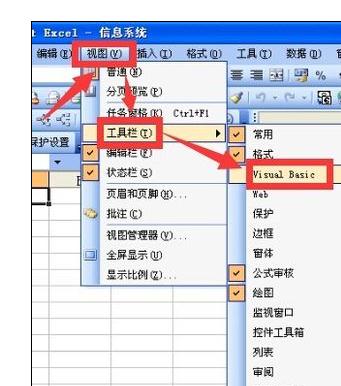
界面上会出现 visual basic工具条 拖动工具条左侧到上方松开鼠标 然后点visual basic编辑器。
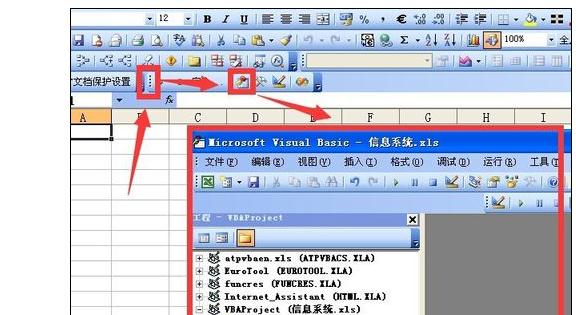
进入visual basic界面后点按 菜单栏 插入 模块 弹出模块界面。
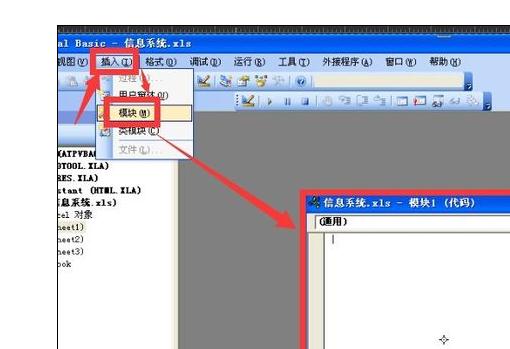
输入一段代码 如下图红框所示。
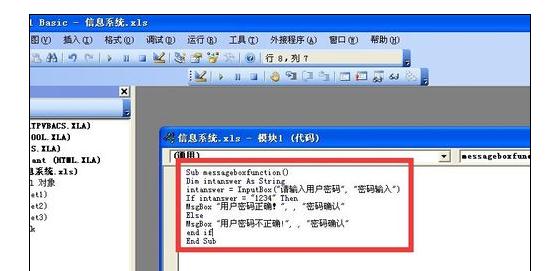
点按菜单栏 运行 运行子过程/用户窗体F5。
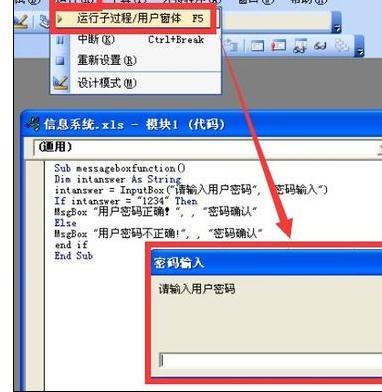
在弹出的对话框中输入一个错误的密码 然后点确定 出现提示密码错误。
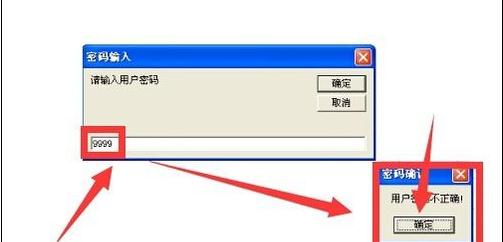
点击确定 输入正确的密码 将出现密码正确的提示。
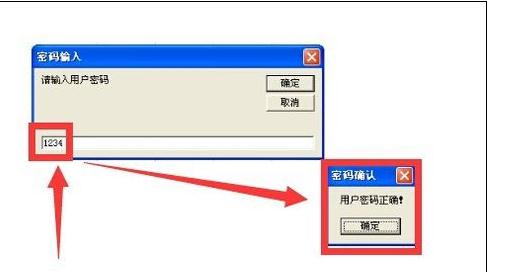
messageboxfunction过程中用dim语句声明了变量intanswer 同时将该语句定义为string类型。
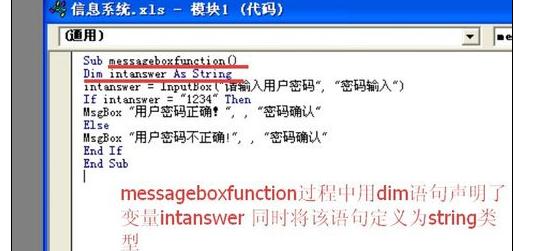
intanswer=inputbox("请输入用户密码","密码输入") 这个语句将函数的返回值赋予变量intanswer。

用if endif结构 判断用户输入的密码是否为1234。
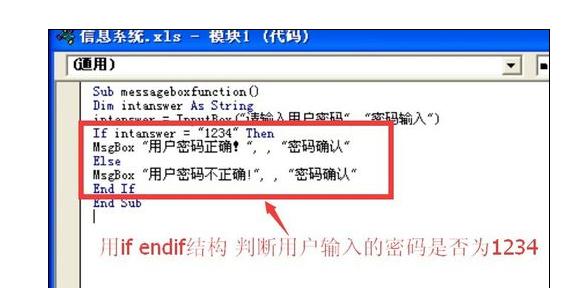
intanswer="1234"是关系运算,返回true或者false值。
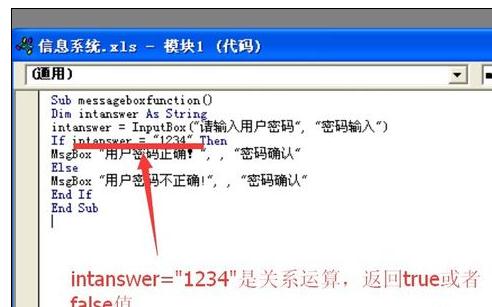
以上就是excel中创建并使用VBA代码的方法,希望可以帮助到大家。
最后,小编给您推荐,如在使用电脑过程中,遇到文档、图片和文件误删等操作,您可以使用金山毒霸“数据恢复”,恢复误删的数据。
上一篇:如何在电脑上面手写